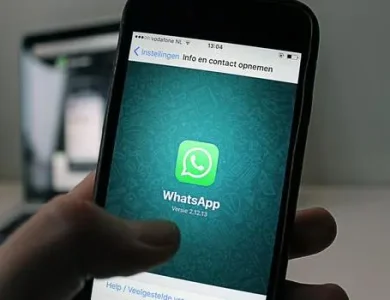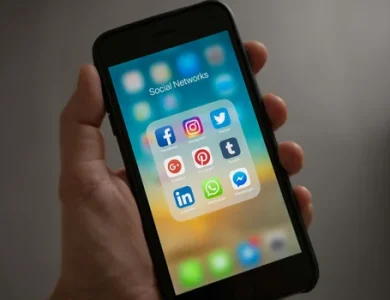Google Fotos: 6 edições que você pode fazer direto no app e não sabia
Já pensou em ter todas as suas fotos e vídeos organizados de forma inteligente e acessível em um só lugar? Com o Google Fotos, isso é possível!
Pois, além de armazenar suas memórias com segurança na nuvem, o aplicativo oferece ferramentas poderosas para edição, compartilhamento e organização.
Direto no seu celular, você pode cortar, girar, ajustar brilho, contraste e muito mais. Além disso, o Google Fotos te ajuda a remover objetos indesejados com a borracha mágica e até cria filmes com suas fotos. Tudo isso sem complicação!
Desta forma, você não precisa depender dos aplicativos de edição e pode economizar espaço no seu celular.
Neste artigo, vamos apresentar para você seis edições para fazer direto no seu Google Fotos. Confira!
Como editar fotos e vídeos no Google Fotos
1. Ajuste no brilho e contraste
É possível modificar o brilho para melhorar a iluminação da foto ou ajustar o contraste para equilibrar áreas claras e escuras. Além disso, você pode mexer na saturação para tornar as cores mais ou menos intensas.
A ferramenta também permite ajustes de tonalidade, sombras, calor, tom de pele e até adição de efeitos HDR. Para realizar essas alterações, siga os passos abaixo:
- Abra o aplicativo Google Fotos.
- Em seguida, toque em “Editar”.
- Deslize a lista de recursos horizontalmente até encontrar a opção “Ajustar”.
- Selecione o recurso desejado entre os disponíveis e ajuste a intensidade usando o controle deslizante.
- Finalize a ação clicando em “Salvar”.
2. Inserir stickers e notas
Além disso, é possível personalizar suas imagens adicionando notas ou stickers. Essa funcionalidade permite que você edite fotos e vídeos para compartilhar nos stories do Instagram ou no status do WhatsApp.
Para fazer isso, siga os passos abaixo:
- Abra o aplicativo e selecione a imagem de interesse.
- Toque no ícone “Editar”.
- Em seguida, escolha o ícone de stickers (representado por um símbolo de adesivo) e selecione uma figurinha para posicionar na foto.
- Em continuação, para adicionar notas, clique no campo representado pelo ícone “Tt” na opção “Marcação”. Digite o texto desejado e posicione-o na foto.
- Por fim, clique no botão “Concluir” para aplicar as alterações realizadas.
3. Cortar ou girar uma foto
Em continuação, no Google Fotos você também pode cortar partes de uma foto ou girá-la para posicionar a imagem da forma que preferir.
Ou seja, isso é ótimo para melhorar o enquadramento, corrigir ângulos de fotos, realçar detalhes e ajustar a proporção das imagens. Veja como usar essa função:
- Primeiramente, abra o aplicativo Google Fotos.
- Selecione uma imagem e clique em “Editar”.
- Toque na opção “Cortar” para verificar as proporções disponíveis na ferramenta.
- Em seguida, toque no terceiro ícone que aparece para fazer o corte manualmente.
- Com a imagem aberta, selecione a opção “Rotação” para ajustar manualmente a imagem usando o cursor ou fazer ajustes de 90° por vez.
- Por fim, clique em “Salvar” para finalizar a edição.
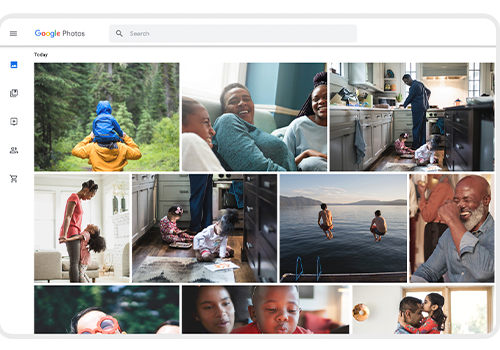
4. Exportar parte de vídeos
No aplicativo Google Fotos, é possível obter um quadro estático de um vídeo, o que pode ser útil para capturar momentos específicos.
A plataforma sugere automaticamente os melhores frames do vídeo, facilitando a captura.
Desta forma, esses quadros exportados podem ser usados como miniaturas em plataformas como YouTube, Instagram e TikTok. Para realizar essa ação, siga as etapas abaixo:
- Abra o aplicativo Google Fotos.
- Agora, selecione um vídeo.
- Clique em “Editar”.
- Em seguida, deslize a barra vertical de controle para posicionar-se na parte específica do vídeo da qual deseja extrair uma captura.
- Clique no campo “Exportar frame” para salvar a imagem na galeria do dispositivo.
5. Fazer um filme
Sim, é possível! Pelo Google Fotos, você pode criar pequenos filmes a partir de fotos e vídeos.
Esses filmes podem conter até 50 registros e resultam em apresentações animadas. Além disso, você pode personalizar o filme adicionando uma trilha sonora.
A plataforma oferece modelos prontos baseados em temas específicos, como fotos de animais de estimação, passeios no parque ou selfies.
Para criar o seu filme, siga as instruções abaixo:
- Primeiramente, abra o aplicativo e toque no ícone de adição (“+”), localizado na parte superior da tela.
- Selecione a opção “Animação” para escolher as imagens desejadas.
- Escolha até 50 arquivos da galeria e toque em “Criar”. O arquivo será automaticamente salvo na galeria do seu celular.
6. Criar uma foto de cinema
Por fim, no Google Fotos é possível criar efeitos cinematográficos em suas imagens. Com isso, você pode transformar qualquer foto em um clipe dinâmico com movimento 3D, aplicando zoom para criar um efeito de profundidade.
O processo é simples:
- Abra o aplicativo e escolha a foto desejada.
- Deslize o dedo na tela de cima para baixo até que a opção “Criar” apareça.
- Toque na opção “Foto cinematográfica”.
- Em seguida, aplique o efeito com um clique e aguarde até que a animação em vídeo seja concluída.
- Por fim, finalize tocando em “Salvar”.
Baixe agora mesmo o Google Fotos no seu celular! Apple Store e Google Play.
Gostou do conteúdo? Leia mais no Janela Tech.